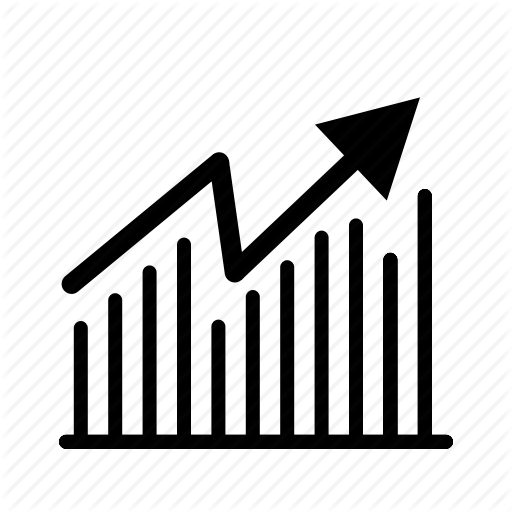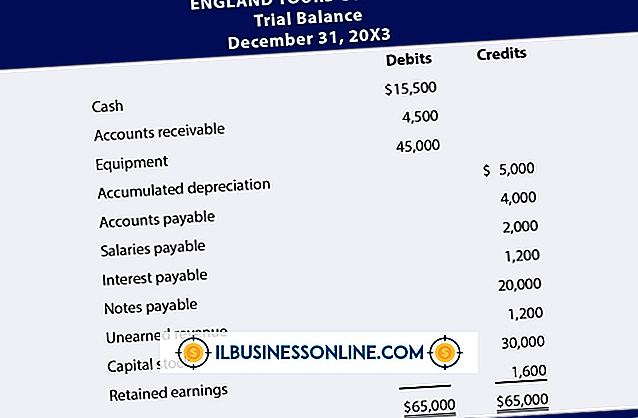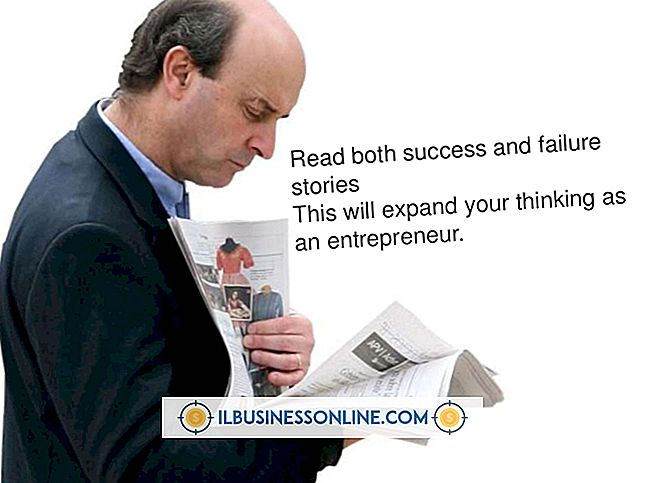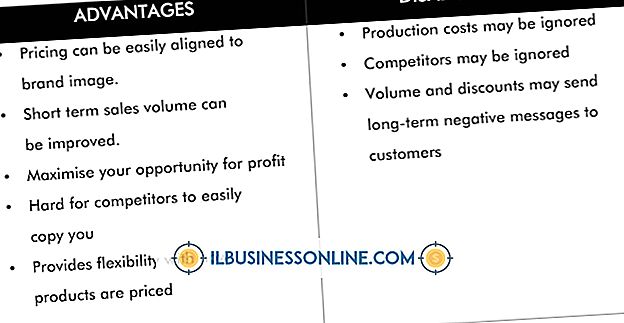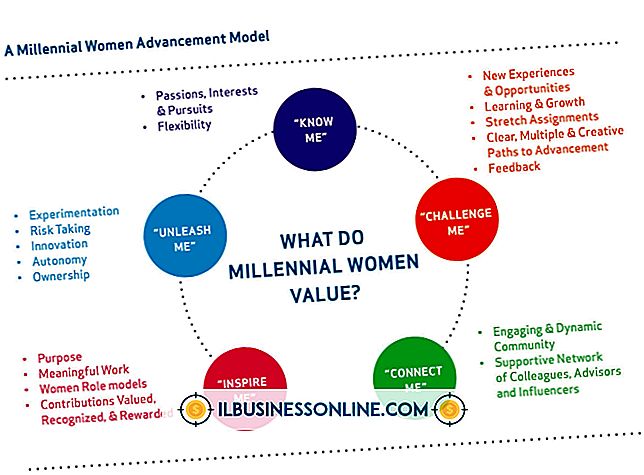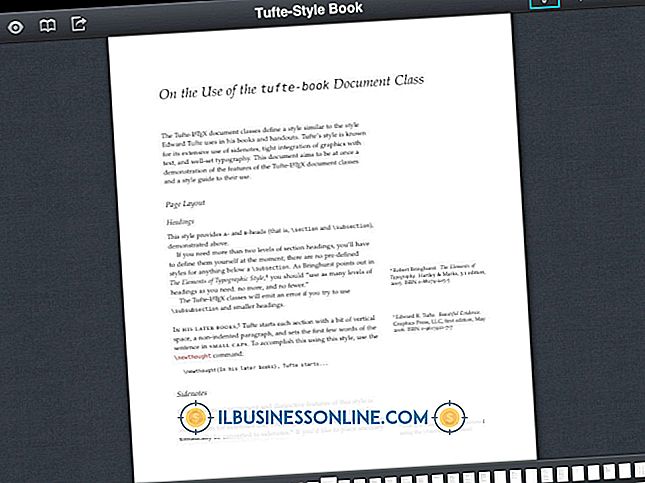ブラックベリーボールドを解く方法

あなたのBlackBerry Boldが重大なソフトウェア問題を開発するならば、それはまったく機能することができなくなるかもしれません。 それがパワーアップしてからすぐにパワーダウンしても、まったくパワーアップしていなくても、あなたのBoldは「れんが」していると見なされます。 ブリック解除とも呼ばれる問題を解決するには、オペレーティングシステム全体を再インストールする必要があります。 標準のBlackBerryソフトウェアツールは、レンガ色の状態でデバイスを処理するようには設計されていないため、再インストールプロセスを強制的に機能させるためにいくつかの追加手順を使用します。
1。
BlackBerry Desktop Softwareと最新バージョンのBlackBerry Boldのオペレーティングシステムをこの順序でPCにダウンロードしてインストールします。 デスクトップソフトウェアはBlackBerryのWebサイトに、Boldソフトウェアは携帯電話会社のWebサイトにあります。
2。
Windowsの[スタート]ボタンをクリックし、検索ボックスに「CMD」と入力します。 Enterキーを押すと、コマンドプロンプトを含む小さな黒いボックスが表示されます。 次の行を引用符なしでコマンドプロンプトに入力します。 "cd c:\ program files(x86)\ common files \ research in motion \ apploader" このディレクトリに行くために "Enter"を押してください。 Windowsのバージョンによっては、「プログラムファイル」の後に「(x86)」が必要ない場合があります。
3。
BlackBerryデータケーブルを使用して、ブリックされたBlackBerry BoldをPCに接続します。 コマンドプロンプトボックスに「loader.exe / nojvm」と入力し、[Enter]を押します。 画面に小さなウィンドウが表示されます。 「次へ」をクリックしてウィンドウの次のページに進みます。
4。
ウィンドウ中央のドロップダウン矢印をクリックして、オプションの一覧から[USB:UNKNOWN]を選択します。 このオプションが表示されない場合は、太字を外し、バッテリーを引き出してから元に戻します。デバイスをすばやく再接続すると、数秒後に「USB:UNKNOWN」と表示されます。 このオプションが表示されるのは数秒しかないので、すばやくクリックして[次へ]をクリックします。
5。
[置換]オプションを選択してから、[BlackBerry System Software]リストの横にチェックマークを付けます。 [次へ]をクリックすると、ローダープログラムによってBlackBerry Boldのオペレーティングシステムが再インストールされます。 このプロセスには数分かかることがあります。インストールが完了すると、BlackBerryは自動的にリセットされます。 この初期リセット後、BlackBerryが再起動するまでに最大1時間かかることがあります。
必要なもの
- BlackBerryデータケーブル